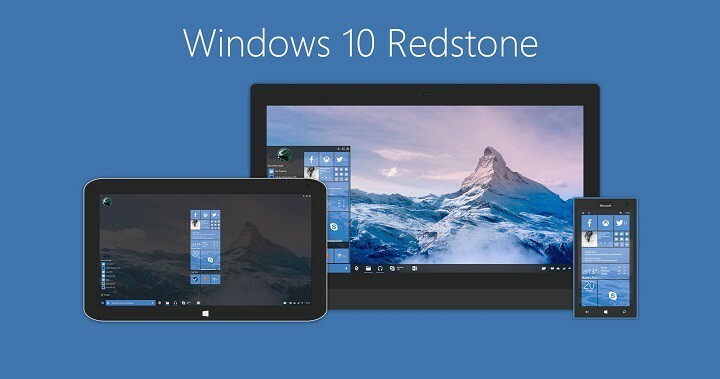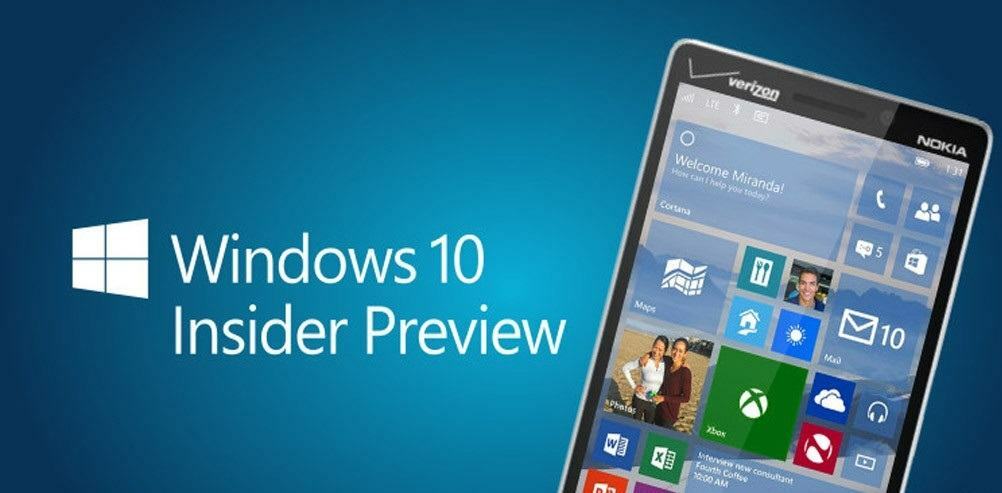Diese Software hält Ihre Treiber am Laufen und schützt Sie so vor gängigen Computerfehlern und Hardwarefehlern. Überprüfen Sie jetzt alle Ihre Treiber in 3 einfachen Schritten:
- DriverFix herunterladen (verifizierte Download-Datei).
- Klicken Scan starten um alle problematischen Treiber zu finden.
- Klicken Treiber aktualisieren um neue Versionen zu erhalten und Systemstörungen zu vermeiden.
- DriverFix wurde heruntergeladen von 0 Leser in diesem Monat.
Lumia 535 ist definitiv eines der beliebtesten Windows Phone-Geräte auf dem Markt, vor allem wegen seines erschwinglichen Preises und der soliden Spezifikationen für a Budget-Smartphone. Dieses Telefon ist unserer Erfahrung nach auch eines der stabilsten Geräte mit Windows Phone 8.1/Windows 10 Mobile.
Aber auch die Lumia 535 hat seinen eigenen Anteil an Problemen. Eines der Probleme, die viele Benutzer stören, ist die WLAN-Verbindungsproblem. Verschiedene Faktoren können diesen Fehler verursachen, daher werden wir in diesem Artikel mögliche Ursachen für das WLAN-Problem untersuchen mit
das Lumia 535, und bieten natürlich die passenden Lösungen an.So beheben Sie WLAN-Probleme auf dem Lumia 535
Lösung 1 – Löschen Sie ein Wi-Fi-Netzwerk und versuchen Sie es erneut
Die einfachste Lösung für WLAN-Probleme auf Windows 10 Mobile Geräte, könnte manchmal auch das effektivste sein. Diese Lösung besteht darin, einfach ein Wi-Fi-Netzwerk, mit dem Sie eine Verbindung herstellen möchten, aus einer Liste verfügbarer Wi-Fi-Netzwerke auszuschalten und Ihr Telefon es wieder finden zu lassen. Einer deiner Lumia 535 ein gewünschtes Netzwerk findet, es wiedererkennt und mögliche Probleme gelöst werden können.
Wenn Sie nicht wissen, wie Sie ein bekanntes Netzwerk in Windows 10 Mobile löschen, gehen Sie folgendermaßen vor:
- Gehe zu die Einstellungen > Netzwerk & drahtlos > W-lan (oder halten Sie einfach das Wi-Fi-Schnellaktionssymbol in der Benachrichtigungszentrale gedrückt)
- Suchen Sie nach einem WLAN-Netzwerk, mit dem Sie keine Verbindung herstellen können
- Halten Sie Ihren Finger darauf und tippen Sie auf Löschen

- Sobald Sie das Netzwerk löschen, wird eine Liste der verfügbaren Netzwerke aktualisiert und Sie können erneut versuchen, eine Verbindung herzustellen.
Hoffentlich wird diese einfache Lösung das Problem lösen, aber in einigen Fällen reicht es nicht aus, nur eine Liste der verfügbaren Netzwerke zu aktualisieren. Wenn das Problem dadurch nicht behoben wurde, versuchen Sie einige der unten aufgeführten Problemumgehungen.
Lösung 2 – Mobile Daten deaktivieren
Die mobile Datenverbindung kollidiert oft mit Wi-Fi. Wenn Sie also zusätzliche Daten zu Ihrem SIM Karte, und die Datenverbindung aktiviert ist, besteht die Möglichkeit, dass Sie dies nicht tun können mit WLAN verbinden. Sie müssen also nur die Datenverbindung deaktivieren und erneut versuchen, eine Verbindung zum WLAN herzustellen.
Sie können die Datenverbindung einfach deaktivieren, indem Sie Mobilfunkdaten aus dem Benachrichtigungszentrum. Oder wenn du es auf die harte Tour machen willst, kannst du gehen zu die Einstellungen > Netzwerk & drahtlos > Mobilfunk & SIM, und einfach umschalten Datenverbindung aus.

Wenn das Deaktivieren der Datenverbindung jedoch nicht effektiv war, probieren Sie einige der anderen Lösungen aus diesem Artikel aus.
Lösung 3 – Bluetooth ausschalten
Das Gleiche wie für die Datenverbindung gilt auch für applies Bluetooth-Verbindung. Bluetooth-Verbindung und Wi-Fi-Verbindung verwenden oft dieselbe Frequenz, daher kann es zu Konflikten mit Ihrem Wi-Fi kommen, wenn Bluetooth aktiviert ist. Zu Bluetooth ausschalten Verbindung auf Ihrem Lumia 535-Gerät, gehen Sie zu die Einstellungen > auswählen Geräte > Bluetooth > ausschalten. Sie können es auch deaktivieren, indem Sie das Bluetooth-Schnellaktionssymbol in der Benachrichtigungszentrale deaktivieren.
Lösung 4 – Überprüfen Sie, ob Ihr Router das 5-GHz-Band verwendet
Einige Benutzer haben ihre Router auf die 5GHz-Band, da dieses Band weit weniger überfüllt ist als das 2,4-GHz-Band und daher höhere Datendurchsatzgeschwindigkeiten aufweist. Aber so sehr das 5-GHz-Band für einige Geräte eine gute Lösung ist, andere Geräte unterstützen es einfach nicht, und das Lumia 535 ist eines davon.
Wenn Sie also einen Router im 5-GHz-Band verwenden und das Lumia 535 haben, funktionieren diese beiden Dinge einfach nicht zusammen. Offensichtlich besteht die Lösung für dieses Problem darin, das Band Ihres Routers von 5 GHz auf 2,4 GHz zu ändern, und Ihr Lumia 535 sollte sich normal mit dem Wi-Fi-Netzwerk verbinden können.
Wenn Sie Ihren Router bereits auf das 5-GHz-Band eingestellt haben, wissen Sie wahrscheinlich, wie Sie ihn wieder auf 2,4 GHz bringen können, aber für alle Fälle zeigen wir Ihnen noch einmal eine Anleitung dafür. So ändern Sie das Band Ihres Routers von 5 GHz auf 2,4 GHz:
- Ins Konto einloggen. Geben Sie dazu die Standard-IP-Adresse Ihres Routers in einen Browser ein und geben Sie Ihren Benutzernamen und Ihr Passwort ein. Wenn Sie nicht wissen, dass Sie die Standard-IP-Adresse des Routers sind, ist es wahrscheinlich die beste Option, sie zu googeln
- Sobald Sie eingeloggt sind, öffnen Sie Drahtlose Einstellungen, und gehen Sie zum Basic (oder gleichwertige) Registerkarte.
- Ändern Sie das 802.11-Band von 5 GHz auf 2,4 GHz
- Klicke auf Anwenden.
Sobald Sie das Band Ihres Routers wieder auf 2,4 GHz eingestellt haben, versuchen Sie erneut, mit Ihrem Lumia 535 eine Verbindung zum Wi-Fi-Netzwerk herzustellen. Wenn Sie immer noch keine Verbindung herstellen können, versuchen Sie die endgültige Lösung von unten.
Lösung 5 – Überprüfen Sie, ob es Ihrem Rouiter gut geht
Vielleicht gibt es einfach falsche Einstellungen Ihres Routers, die Ihr Lumia 535 daran hindern, sich mit dem WLAN-Netzwerk zu verbinden. In diesem Fall ist es vielleicht die beste Lösung, einfach Ihren Router zurückzusetzen.
Die meisten Router sind mit einer Reset-Taste ausgestattet, die sie auf die Werkseinstellungen zurücksetzt. Um Ihren Router zurückzusetzen, müssen Sie die Reset-Taste einige Sekunden lang gedrückt halten. Denken Sie auch daran, das Handbuch Ihres Routers zu lesen, um sicherzustellen, dass Sie nichts falsch machen.
Das sollte alles für unseren Artikel über WLAN-Probleme beim Lumia 535 sein. Wie bereits erwähnt, sind diese Probleme auf diesem Gerät nicht üblich, aber Sie wissen nie, wann das Problem auftreten kann. Wenn Sie dieses Problem haben, hoffen wir, dass unser Artikel Ihnen bei der Lösung geholfen hat. Wenn Sie auf Ihrem Computer auch Probleme mit der Verbindung zu einem Wi-Fi-Netzwerk haben, sehen Sie sich an Dieser Artikel.
Wenn Sie Kommentare, Vorschläge oder Fragen haben, teilen Sie uns dies einfach in den Kommentaren unten mit.
VERWANDTE GESCHICHTEN, DIE SIE SICH ANSEHEN MÜSSEN:
- Wir antworten: Was ist Dual-SIM und wie wird es verwendet?
- Fix: „Die Remote-Verbindung wurde verweigert“ unter Windows 10
- Fix: "Entschuldigung, etwas ist schief gelaufen" Fehler in Outlook 2013
- Fix: Drucker kann unter Windows 10 nicht entfernt werden
- Fix: Microsoft Edge schließt sich sofort nach dem Öffnen unter Windows 10